今天给大家要讲的东西是一个非常实用且好用的CAD借用EXCEL的数据进行绘图的办法。当然我们在这里需要用到CAD的宏下的VBA功能。
如图,今天就是要完成如何在CAD中画出如下图所示的坐标的图形。
当然如果学会了此种绘图的办法之后,还可以更改数据后进行更高级的绘图了。
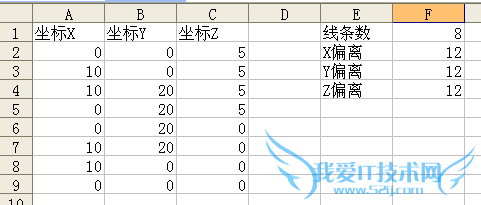
前期准备工作(包括相关工具或所使用的原料等)
AutoCAD 2004正式版与EXCEL。
详细的具体步骤或操作方法
打开CAD工具菜单下宏下的Visual Basic编辑器,新建一个模块,输入如下代码:
Dim xlapp As Excel.Application
Dim xlsheet As Excel.worksheet
Sub aa() '宏名
Set xlapp=CreateObject("excel.application")
xlapp.Visible=False
Set xlsheet=xlbook.worksheets("sj") '打开EXCEL中的工作表
i=xlsheet.Cells(1, 6) 'i为线条线数
n=xlsheet.Cells(3, 6)
t=xlsheet.Cells(4, 6)
For p=0 To i - 2 Step 1
k1=xlsheet.Cells(2 + p, 1)
h1=xlsheet.Cells(2 + p, 2)
k3=xlsheet.Cells(2 + p, 3)
k2=xlsheet.Cells(3 + p, 1)
h2=xlsheet.Cells(3 + p, 2)
h3=xlsheet.Cells(3 + p, 3)
Dim 点 As AcadLine
Dim 端点(2) As Double
起点(0)=k1 + m
起点(1)=h1 + n
起点(2)=k3 + t
端点(0)=k2 + m
端点(1)=h2 + n
端点(2)=h3 + t
Set 点=ThisDrawing.ModelSpace.AddLine(起点, 端点)
Next
xlbook.Close
Set xlapp=Nothing
End Sub
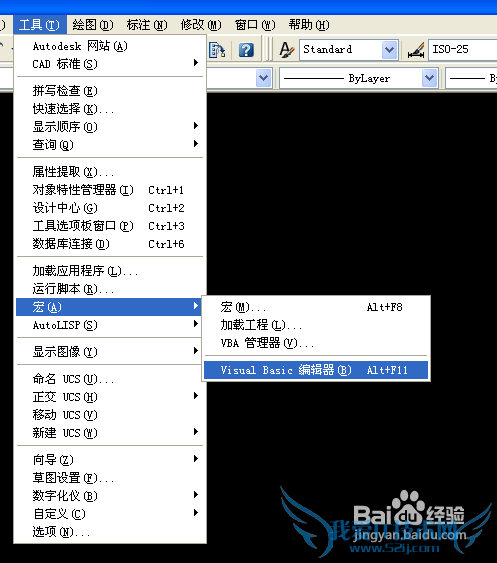
同时打开编辑器的工具菜单下的引用,找到Microsoft Excel 11.0 Object Library,如果没有此项,可浏览打开EXCEL启动文件即可。
做好这几步之后就保存编辑内容,然后就可以关闭编辑器了。

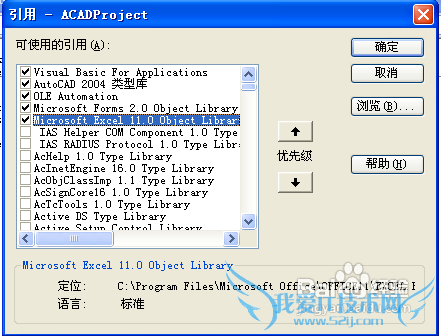

返回CAD后按快捷键Alt+F8启动宏,然后启动名字为aa的那个宏,此时CAD上就会自动将图画好了。
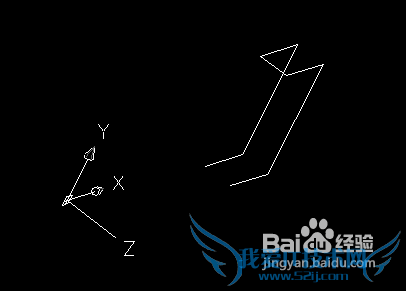
以下是画弧所用的代码:
Private Sub CommandButton1_Click()
Dim centerpoint(0 To 2) As Double
Dim radius As Double
Dim startangle As Double
Dim endangle As Double
centerpoint(0)=(圆心X坐标): centerpoint(1)=(圆心Y坐标): centerpoint(2)=(圆心Z坐标) '{圆心坐标}
startangle=(所画弧起点弧度值) '角度/180*3.141592653
endangle=(所画弧终点弧度值)
Set curves(0)=ThisDrawing.ModelSpace.AddArc(centerpoint, radius, startangle, endangle)
End Sub
注意事项
此种办法在进行坐标绘图时可能不会完全全面,只需要你再进行适当简单的修补就行了,总体来讲它可以为我们节省很多时间,并且可以让我们更容易去进行绘图和操作,而且精度都是靠你输入的数值进行保留的。
经验内容仅供参考,如果您需解决具体问题(尤其法律、医学等领域),建议您详细咨询相关领域专业人士。- 评论列表(网友评论仅供网友表达个人看法,并不表明本站同意其观点或证实其描述)
-
